Как получить на TimeWeb красивый бесплатный домен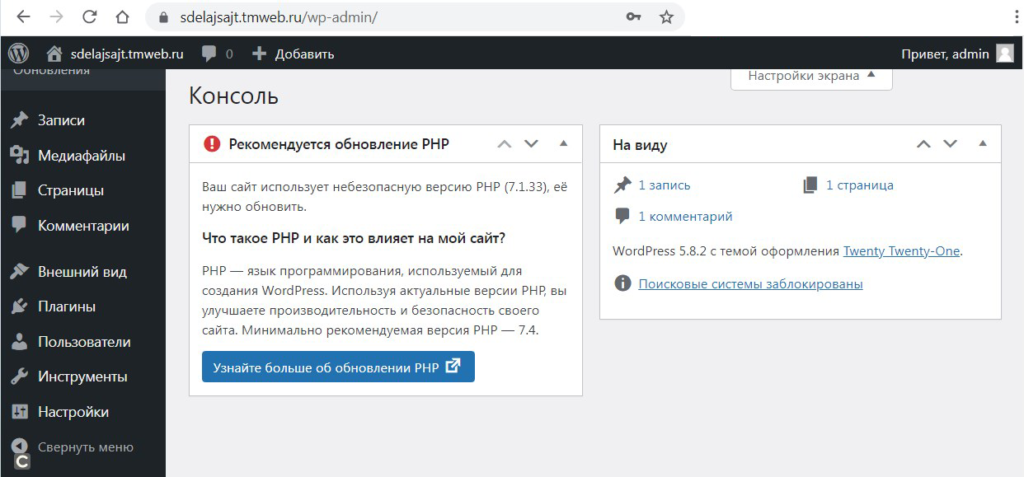
Видеоурок
Подробное описание видеоурока:
Если Вы не планируете покупать домен и хотите просто потренироваться, то можно это сделать и бесплатно. В будущем можно оплатить хостинг, а домен на какое-то время оставить бесплатный(или навсегда). Но это плохая идея. Ваш бесплатный красивый домен для сайта будет третьего уровня и продвигать его будет проблематично. Но для экспериментов вполне подойдет.
Я покажу, как правильно зарегистрироваться на TimeWeb, чтобы получить красивый бесплатный домен для вашего сайта.
Итак, начнем сначала.
Переходим в хостинг Timeweb
- Выбираем «Виртуальный хостинг», затем подходящий тариф и жмём на кнопку «Заказать»
- Регистрируем новую учетную запись:
- Вводите своё имя.
- Адрес электронной почты (обязательно действующий - на него придет логин /пароль от хостинга).
- А теперь, ВНИМАНИЕ: жмете на "Я хочу указать своё имя пользователя" и вписываете желаемое имя сайта. Именно это имя и станет именем вашего бесплатного домена.
- А если хотите немного поощрить мой энтузиазм в записи этого бесплатного курса, то можете кликнуть по "У меня есть код партнёра" и написать код 85415 ( для Вас цена не поменяется, а мне капнет копеечка :) Но это не обязательно, только по желанию:)))
- Жмём на кнопку «Заказать»
Теперь имя Вашего аккаунта - это имя_сайта (если конечно кто-то до Вас уже не использовал это имя, тогда хостинг добавит к этому имени цифры)
Далее, переходим на Вкладку "Сайты" и видим Список созданных сайтов и имясайта.tmweb.ru
Т.е. Вы получили на TimeWeb красивый бесплатный домен для сайта, на котором Вы и можете разместить свой сайт.
Ну а теперь давайте сделаем все технические шаги, чтобы этот сайт заработал.
Делаем по-порядку :
-
- Скачаем с официального сайта ru.wordpress.org саму CMS - кнопка "скачать WordPress"
- Вкладка "Файловый менеджер" - открываем папку public_html - и загружаем сюда наш архив WordPress:
- Файл/загрузить на сервер/прикрепить файл - загрузить
- удаляем лишнюю папку cgi-bin через Файл/удалить
- выделяем архив WordPress и Архиватор/Разархивировать, после чего архив удаляем
- выделяем в папке WordPress все элементы, ПРАВКА/вырезать, стрелочка вверх - Правка/вставить
- пустую папку WordPress удалить через Файл/удалить
- Вкладка "База данных" - создание базы данных:
- Название - пишем наше имясайта_1
- пароль придумать и все это обязательно сохраняем - СОЗДАТЬ
- включаем "Полный доступ"
- Проверяем сайт. Для этого в браузере пишем имясайта.tmweb.ru
- Wordpress установился, значит двигаемся дальше:
- кнопка
- в след. вкладке заполняем сохранённые ранее данные - отправить
- запустить установку
- и заполняем последнюю вкладку для входа в админку сайта
- Название сайта - имясайта.tmweb.ru.
- имя пользователя - admin
- пароль - придумать или тот, что предложила система
- действующий e-mail
- видимость для поисковых систем - поставьте галочку
Обязательно сохраняем все эти данные
Кликаем по кнопке Установить WordPress - Поздравляю, сайт создан!
Вводите свои логин/пароль от админки сайта и Вы уже в ней.
